CAM350学习
- 格式:doc
- 大小:93.00 KB
- 文档页数:16
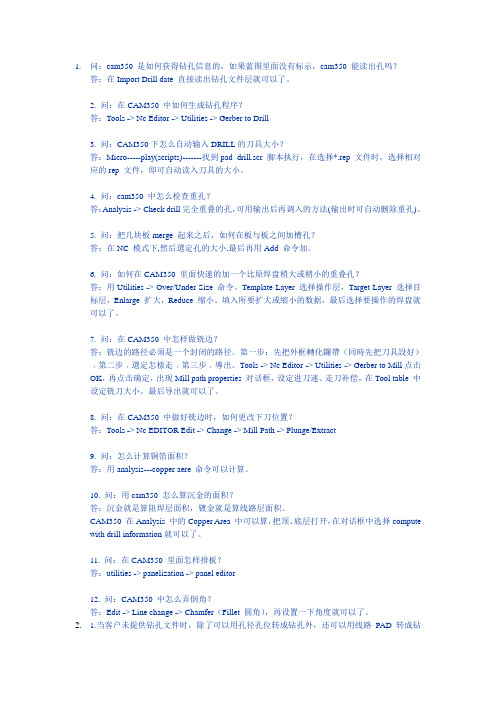
1.问:cam350 是如何获得钻孔信息的,如果蓝图里面没有标示,cam350 能读出孔吗?答:在Import Drill date 直接读出钻孔文件层就可以了。
2. 问:在CAM350 中如何生成钻孔程序?答:Tools -> Nc Editor -> Utilities -> Gerber to Drill3. 问:CAM350下怎么自动输入DRILL的刀具大小?答:Micro-----play(scripts)-------找到pad_drill.scr 脚本执行,在选择*.rep 文件时,选择相对应的rep 文件,即可自动读入刀具的大小。
4. 问:cam350 中怎么检查重孔?答:Analysis -> Check drill完全重叠的孔,可用输出后再调入的方法(输出时可自动删除重孔)。
5. 问:把几块板merge 起来之后,如何在板与板之间加槽孔?答:在NC 模式下,然后選定孔的大小,最后再用Add 命令加。
6. 问:如何在CAM350 里面快速的加一个比原焊盘稍大或稍小的重叠孔?答:用Utilities -> Over/Under Size 命令。
Template Layer 选择操作层,Target Layer 选择目标层,Enlarge 扩大,Reduce 缩小。
填入所要扩大或缩小的数据,最后选择要操作的焊盘就可以了。
7. 问:在CAM350 中怎样做铣边?答:铣边的路径必须是一个封闭的路径。
第一步:先把外框轉化鑼帶(同時先把刀具設好)﹐第二步﹐選定怎樣走﹐第三步﹐導出。
Tools -> Nc Editor -> Utilities -> Gerber to Mill点击OK,再点击确定,出现Mill path properties 对话框,设定进刀速、走刀补偿,在Tool table 中设定铣刀大小。
最后导出就可以了。
8. 问:在CAM350 中做好铣边时,如何更改下刀位置?答:Tools -> Nc EDITOR Edit -> Change -> Mill Path -> Plunge/Extract9. 问:怎么计算铜箔面积?答:用analysis---copper aere 命令可以计算。


CAM350 CAM350 入门教程入门教程入门教程 目录目录((共43节内容节内容))更多好软件,好教材请浏览: / 首页/教材-培训资料(电子行业-设计类); 首页/常用免费软件 分类目录更多好软件,好教材请浏览: / 首页/教材-培训资料(电子行业-设计类); 首页/常用免费软件 分类目录中打印输出中心点在CAM350中打印输出中心点1.在1.1.首先正确读入文件。
[如图1]输出中心点,这里我们用到的层为:线路底层和DRILL(钻孔)层(即DRILL层最后将全部成为中心孔)为了便于操作,我们将其它层隐起来。
2.为了便于操作,我们按下“F”键,将其设置为零线模式。
接着就是进行定位了。
操作方法:Edit->Layers->Align将光标移动到 线路底层上,轻按鼠标左键一下,再按鼠标右键单击结束。
这时,在定位的地方会出现了一个十字型,说明底层线路以这一点作了定位。
到DRILL层定位了,方法为:接着上面的操作,直接将鼠标移动到DRILL层对应的位置上,轻按鼠标左键一下,再双击鼠标右键结束两层之间的定位。
结果如图:按确定,重叠成功。
(这时可按下“F”键切换到填充模式了)3.成功重叠后,下一步的操作就是将DRILL层设置为“-”负属性层了。
在操作前,需将DRILL数据格式转换为GERBER格式。
方法为:Tools->NC Editor…(进入NC编辑器)Utilities->NC Date to Gerber(将NC数据转换成GERBER数据)如图,确定后,将产生一个新的GERBER数据层。
按下返回操作区。
4.这时我们只保留线路底层和刚刚转换出来的新层,其它的将其全部隐藏起来。
5.将新层设置为“-”负属性,操作方法为:Tables->Composites…设置好其两层的正负属性,“OK”退出后即可。
6.最后的结果如图:最后打印输出即可大功告成。
更多好软件,好教材请浏览:/ 首页/教材-培训资料(电子行业-设计类); 首页/常用免费软件 分类目录2.2.CAM350 Arl CAM350 Arl CAM350 Arl 文件使用简介文件使用简介文件使用简介在CAM350 中,可以使用自动读入对GERBER 文件进行自动读取。



CAM350教程介绍CAM350是一款用于电路板制造和设计验证的软件。
它提供了一系列功能,用于检查和修复电路板设计中的问题,以确保其符合制造要求。
CAM350能够帮助用户检查电路板设计文件,并帮助用户解决潜在的制造问题,从而提高设计的质量和可靠性。
本教程将向您展示如何使用CAM350进行电路板设计的基础验证。
我们将介绍CAM350的主要功能和基本操作步骤,以帮助您快速入门并开始使用CAM350。
CAM350的主要功能CAM350拥有众多功能,用于电路板设计验证和制造准备。
以下是CAM350的几个主要功能:1. DFM检查CAM350能够进行设计规则检查(DFM检查),帮助您发现潜在的制造问题。
它可以检查设计文件中的电路板布局、封装和焊盘等方面,以确保设计符合生产要求。
DFM检查可以帮助您避免在制造过程中出现问题,并提高产品的可靠性和质量。
2. 钻孔和线路检查CAM350可以检查钻孔和线路的完整性。
它可以检查钻孔位置和尺寸是否正确,并检查线路的连通性和电气性能。
这对于确保电路板的性能和可靠性非常重要,因为错误的钻孔和线路连接可能导致信号丢失或其他问题。
3. 统一图像显示CAM350可以将电路板设计文件转换为统一的图像显示格式,方便用户查看和分享设计文件。
这样,即使没有安装CAM350软件的人员也可以查看设计文件,而不会丢失任何细节信息。
这在设计团队之间的协作和制造过程中非常有用。
4. 层间连接和追踪CAM350能够检查和修复层间连接和追踪的问题。
它可以查找设计中的间距和跨越等问题,并自动修复这些问题,以确保设计文件符合生产要求。
层间连接和追踪的质量对于电路板的性能和可靠性至关重要。
如何使用CAM350以下是使用CAM350进行电路板设计验证的基本操作步骤:1. 导入设计文件首先,打开CAM350软件并导入您的电路板设计文件。
CAM350支持多种电路板设计文件格式,例如Gerber、ODB++和IPC-2581等。
CAM350详细使用教程CAM350 是一款用于PCB(Printed Circuit Board,印刷电路板)设计和制造过程中的软件工具。
它提供了许多功能和工具,可以帮助设计师和制造商进行电路板设计、布局和制造的各个阶段。
下面是一个详细的CAM350 使用教程。
第一步:安装和启动CAM350首先,需要从官方网站或授权的渠道获取CAM350软件并按照安装向导的指示进行安装。
完成安装后,启动软件。
第二步:打开PCB设计文件在 CAM350 的主界面中,点击“File”菜单,选择“Open”选项。
在弹出的对话框中,浏览并选择要打开的 PCB 设计文件,点击“Open”按钮。
第四步:进行设计规则检查在设计电路板之前,建议使用 CAM350 的设计规则检查功能来确保电路板的设计符合相关的规范和要求。
点击“Tools”菜单,选择“DRC”选项,CAM350 将自动检查电路板上的布线和走线,并返回任何设计错误或不符合规范的部分。
第五步:生成 Gerber 文件一旦你完成了电路板的设计和布局,你需要生成一组 Gerber 文件,以便将其发送给 PCB 制造商进行生产。
点击“Tools”菜单,选择“Gerber Output”选项,并按照向导的指示选择要导出的层和设置。
CAM350 将生成相应的 Gerber 文件,你可以选择保存在你的计算机上的指定位置。
第六步:制造和生产电路板现在,你可以将生成的 Gerber 文件发送给 PCB 制造商,他们将使用这些文件进行 PCB 的制造和生产。
在此过程中,制造商将使用 CAM350 软件打开 Gerber 文件,并使用他们的设备和技术进行板材切割、蚀刻、穿孔等操作,最终生产出完整的电路板。
除了上述步骤,CAM350 还提供了许多其他功能和工具,如生成 CAD 数据、自动优化布线、检查电路板的尺寸和位置等。
此外,CAM350 还与常用的 PCB 设计软件(如 Altium Designer 和 Allegro)兼容,可以方便地导入和导出设计文件。
CAM350设计培训中文教程(多应用版)CAM350设计培训中文教程一、引言CAM350是一款专业的PCB设计软件,广泛应用于电子设计领域。
本教程旨在为初学者提供全面的CAM350设计培训,通过详细的步骤和实用的技巧,帮助读者快速掌握CAM350的基本操作和高级功能。
二、CAM350软件概述1.CAM350简介CAM350是一款由MentorGraphics公司开发的PCB设计软件,具有强大的设计、分析、制造和测试功能。
它支持多种文件格式,如Gerber、ODB++、Excellon等,可与其他EDA工具无缝集成,为电子设计师提供高效的设计流程。
2.CAM350功能特点(1)设计输入与编辑:支持多种文件格式导入,可进行图形编辑、层叠管理、元件布局等操作。
(2)DRC(设计规则检查):检查PCB设计中的规则违反,确保设计满足制造和性能要求。
(3)DFM(可制造性分析):分析PCB的可制造性,优化设计,提高生产效率。
(4)NC编程:Gerber、Excellon等制造文件,支持多种CNC 机床和钻孔设备。
(5)测量与报告:测量PCB上的距离、面积、角度等,详细的测量报告。
(6)库管理:管理元件库、封装库、网络库等,提高设计复用性。
三、CAM350设计培训教程1.软件安装与启动(1)CAM350软件安装包,按照提示完成安装。
(2)启动CAM350,输入用户名和密码,进入软件界面。
2.设计输入与编辑(1)导入设计文件:“文件”→“打开”,选择相应的文件格式,导入设计文件。
(2)层叠管理:在左侧面板中选择“层叠”,查看和管理PCB的层叠结构。
(3)图形编辑:使用工具栏中的绘图工具,进行线路、焊盘、过孔等图形的绘制和编辑。
(4)元件布局:在左侧面板中选择“元件”,进行元件的放置、旋转和镜像等操作。
3.设计规则检查(DRC)(1)设置DRC规则:“工具”→“DRC”,在弹出的对话框中设置DRC规则。
(2)运行DRC:“开始检查”,软件将自动检查设计中的规则违反。
CAM350设计培训中文教程CAM350设计培训中文教程是一款非常实用的工具,它可以帮助电气工程师、电子工程师等专业人士提高设计效率,减少工作时间和成本,提高工作效率。
本文将为读者详细介绍CAM350设计培训中文教程的相关知识。
一、CAM350设计培训中文教程概述CAM350设计培训中文教程是一个以电路板设计为主题的课程,旨在让用户掌握操作CAM350软件所需的全部功能,从而方便快捷地进行电路板设计和制造。
教程的目标是让学生能够掌握使用CAM350软件的全部工具和功能,了解电路板设计中的基础知识和技术,通过具体案例学习电路板设计方法和技巧,同时还将给学生深入解析和实践元器件布局、布线、调试等电路板设计基本步骤。
二、CAM350设计培训中文教程的基本内容1、电路板设计基础:介绍电路板的基本概念、PCB制造过程、PCB的分类、PCB的层次结构等。
2、CAM350基本操作:重点讲解CAM350软件的界面、工具、功能和设置,在操作中感性认识。
3、元器件布局:讲解元器件布局的一些原则和技巧,如元器件的位置、布局、大小、引脚、模块和规格等,帮助大家轻松从简单的组件开始,逐步进入更复杂的电路板设计操作。
4、电路布线:主要讲解电路布线的原理、布线技巧、规范等,以及特别介绍高速信号、电源和接口信号端口的布线优化和防干扰设计等内容,这些知识在实际电路板设计中常常用到。
5、电路板调试:涵盖了电路测试、仿真、工程文件生成、制造等一系列实用技术,帮助大家更好地了解电路板的制造过程和检验流程。
三、CAM350设计培训中文教程的优势1、由专业电路板设计工程师授课,基于实际案例,让学生更容易掌握电路板设计的实用技巧和方法。
2、课程内容详细,深入浅出,学习进度严格把控。
3、该教程是中文版,可以帮助非英语国家的用户更好地学习和掌握CAM350电路板设计软件。
4、教程提供大量实操与模拟实验环节,帮助同学们将理论知识转化为实际操作的技能,加强自己的动手能力。
1.问:cam350 是如何获得钻孔信息的,如果蓝图里面没有标示,cam350 能读出孔吗?答:在Import Drill date 直接读出钻孔文件层就可以了。
2. 问:在CAM350 中如何生成钻孔程序?答:Tools -> Nc Editor -> Utilities -> Gerber to Drill3. 问:CAM350下怎么自动输入DRILL的刀具大小?答:Micro-----play(scripts)-------找到pad_drill.scr 脚本执行,在选择*.rep 文件时,选择相对应的rep 文件,即可自动读入刀具的大小。
4. 问:cam350 中怎么检查重孔?答:Analysis -> Check drill完全重叠的孔,可用输出后再调入的方法(输出时可自动删除重孔)。
5. 问:把几块板merge 起来之后,如何在板与板之间加槽孔?答:在NC 模式下,然后選定孔的大小,最后再用Add 命令加。
6. 问:如何在CAM350 里面快速的加一个比原焊盘稍大或稍小的重叠孔?答:用Utilities -> Over/Under Size 命令。
Template Layer 选择操作层,Target Layer 选择目标层,Enlarge 扩大,Reduce 缩小。
填入所要扩大或缩小的数据,最后选择要操作的焊盘就可以了。
7. 问:在CAM350 中怎样做铣边?答:铣边的路径必须是一个封闭的路径。
第一步:先把外框轉化鑼帶(同時先把刀具設好)﹐第二步﹐選定怎樣走﹐第三步﹐導出。
Tools -> Nc Editor -> Utilities -> Gerber to Mill点击OK,再点击确定,出现Mill path properties 对话框,设定进刀速、走刀补偿,在Tool table 中设定铣刀大小。
最后导出就可以了。
8. 问:在CAM350 中做好铣边时,如何更改下刀位置?答:Tools -> Nc EDITOR Edit -> Change -> Mill Path -> Plunge/Extract9. 问:怎么计算铜箔面积?答:用analysis---copper aere 命令可以计算。
10. 问:用cam350 怎么算沉金的面积?答:沉金就是算阻焊层面积,镀金就是算线路层面积。
CAM350 在Analysis 中的Copper Area 中可以算,把顶、底层打开,在对话框中选择compute with drill information就可以了。
11. 问:在CAM350 里面怎样排板?答:utilities -> panelization -> panel editor12. 问:CAM350 中怎么弄倒角?答:Edit -> Line change -> Chamfer(Fillet 圆角),再设置一下角度就可以了。
2. 1.当客户未提供钻孔文件时,除了可以用孔径孔位转成钻孔外,还可以用线路PAD 转成钻孔文件。
当孔径孔位符号之间相交不易做成Flash 时,或未给出孔数时(一般指导通孔),用以上方法比较好。
先将线路上的所有PAD 拷贝到一个空层,按孔径大小做Flash 后将多余的贴件PAD 删除后转成钻孔文件即可。
2. 当防焊与线路PAD 匹配大部分不符合制程能力时,可将所有线路PAD 拷贝到一个空层,用此层和防焊层计较多余的线路PAD 删除,接着将此层整体放大0.2mm(整体放大或缩小:Utilities-->Over/Under),最后将防焊层的吃锡条或块(大铜皮上的)拷贝过去即可。
用此方法做防焊一定要与原始防焊仔细比较,以防多防焊或少防焊。
3.当资料有大面积铜箔覆盖,线路或PAD 与铜皮的距离不在制作要求之内,且外型尺寸又较大时,(如广上的)可用下列方法快速修整线路或PAD 与铜皮的间距。
先将线路层(此层为第一层)的所有PAD 拷贝到一个空层,把对应在大铜皮上的PAD 删除后将剩余PAD 放大做为减线路层(即第二层),然后把第一层拷贝到一个空层,将大铜皮删除后作为第三等。
合层方式为:第一层(加层)、第二层(减层)、第三层(加层)。
一般来说我们为了减小数据量,可以将第一层只保留大铜皮。
如果只是防焊到大铜皮的间距不够,就可以把放大后(满足制程能力)的防焊拷贝到一个空层,把对应在大铜皮上的防焊删除后将剩余防焊放大做为第二层。
注:用此方法做好线路后,一定要用命令将多个层面合成Utilities-->Convert Composite 的一个复合层转换成一个层面,然后将此层和原稿用Anglysis-->Compare Layers 命令进行仔细核对。
4.有些资料的文字层有很多文字框,且文字框到线路PAD 间距不满足制程能力时,可借鉴以下方法:先将任何类型的以个文字框用Edit-->Move Vtx/Seg 命令拉伸至规格范围后做成Flash,接着将其同类型的其它文字框做成与之相同的Flash 即可。
但要注意的是,做成Flash 后一定要将其打散,以防下此打开资料时D 码会旋转。
3.请问在CAM350 中,如何学习编写“宏”。
回答:macro--->recode 可把你的操作记录下来,通过它,您可慢慢地来学。
请问地CAM350 中,如可一次性删除当前D 码相同的元素,就好像V2001 中的ALT+D一样。
回答:删除:edit--->delete---->右上角filter--->选Decodes:如D10 就填入10--->OK--->选selectAll 即可。
在cam350 中要怎么样才能把一条完整的线段只删除一小节呢?回答:方法:File->Add Vertex 然后File->Delete Segment 即可。
请问在CAM350 中,如何能快速选择到一个焊盘或一条线段呀,我问的是有快捷键吗?回答:用filter。
请问Add->Padstack 的作用是什么?回答:当gerber 被抽过网络之后,会产生电性连接。
padstack 是由一个孔及其连接的各层焊盘所组成的一个电性组合。
你可以用query | padstack 来查看原有gerber 的padstack,然后再指定位置添加此padstack。
我想问一下呢?在cam350 中要怎样才能取消被加亮显示的d-code 呢?回答:按下“H”键即可。
还有就是有没有只显示线或pad 的的开关呢?好像v2001 中的shift + t 跟shift + p回答:可以按下键盘的“Y”键,出现Layer Table,选择你线路的那一层。
如:art01.pho,在Draw 中按一下,会出现Colors for draws lay...按一下Hide(隐藏),即可隐藏线路,反之按下Flash 即隐藏焊盘。
我还想问一下呢?就是在cam350 中要怎样改变d-code 呢?改变单一的和这一类的d-code 呢? 回答:单一D 码的改变:方法:Edit->Change->Dcode 然后按下右键,出现Change Dcode 窗口,输入D 码即可.改变同一类的D-code:方法:Tables->Apertures 出现孔径表(Aperture Table)窗口输入修改的数据(如:Shape、Size)OK 退出后,相同D 码的全部都已改变了。
还有就是要怎样才能高亮的显示arc 呢?能不能一下把所有的arc 都显示呢?回答:因在同一个文件中ARC 的D 码也各有不同,只要选择当前要显示的D 码,再按一下“H”键,这时所有相同的D 码会高亮显示出来了。
还有呢?就是怎样才能把一条线段从头到尾的选择呢?好比outline 外型线!回答:可以如移动:方法:EDIT->MOVE 然后Ctrl+鼠标左键单击需选取目标即可。
方法二:Edit->Line Change->Join Segments 也可。
内层是负片时和正片时要怎样设置呢?回答:方法:Tables->Compostites... 按ADD 加入需设置的层,最好设置其正负性即可。
如何在CAM350 里整个删除同一Decode?回答:先选菜单中edit-->>delete--->>再点击右上角filter 出现对话框在dcode 一栏中输入要删除的dcode,在其前加"-"表示除此dcode 外。
关于CAM350 中的多边形填充问题。
回答:先畫一個自已相要的圖形,按Add 的Polygon..選擇select border 和fill to border 按ok 在選擇自已畫的圖形上.在cam350 中,怎样可以实现把两层对齐呢?用什么定位呢?mark 吗?回答:选按下“F”键切换为非填充模式(即零线模式)然后选择Edit->Layers->Align 按鼠标左键进行定位,按一下右键结束层1 的实位,再把鼠标移动到层2 对应的点上,按左键进行捕捉后,最后连按两次右键结束,即可。
还有在cam350 中可以手工输入X,Y,的坐标吗?好像我那条线段要移动1MIL我该怎么操作呢?回答:完全可以,当你选中一条线段或焊盘需移动或复制时,操作如下:首先打开屏左下角有一个当前光标显示的按键,按一下开启窗口即可然后Edit->Move/Copy 按一下鼠标选中当前需移动的目标,在开启的窗口中,直接输入坐标值即可。
如何进行部分移动?回答:如果你想整个移动,你可先把它们组合起来,成为一条线段。
方法:Edit | Line Change | join Segments 再进行移动即可。
可以把ARC转换成线段.那我呢?就想知道cam350 中有没有类似的命令呢?回答:有方法:Edit->Chang->Sectorize(ARC 变LINE)Edit->Line chang->Segments->Arcs(Line 变ARC)我想问一呢?在cam350 中要怎样才能跑网络呢?在这个过程当中呢?如果有内层怎么办?回答:* Draw to Flash (把Draw pad 转为Flash pad)* 定义每一层的属性(按Y 快捷键)* Neg Plane (内层负片,VCC or GND)Pos Plane (内层正片,VCC or GND)Internal (内层讯号层)* 排列对准每一层,并定义好PTH and NPTH* Utilities | Netlist Extract用FILE 菜单下的EXPORT 下的CAD DATA...选项我的操作方法:File->Export->CAD Data 会出现出错提示:Tango out requires Top and Bottom Layers转换不成功,请问你知道为何吗?回答:因为你没有设置该资料的层的属性在TABLES 下的LAYESRS 或按下“Y”键,出现的对话框的TYPE 选择正确的层的属性至少要设置TOP(COMP )和BOTTOM(SIDE)属性即可正常输出.在DRC 中,Clearances(MM)-Default 中,何为Redundant Pads?回答:(重叠的焊盘)。